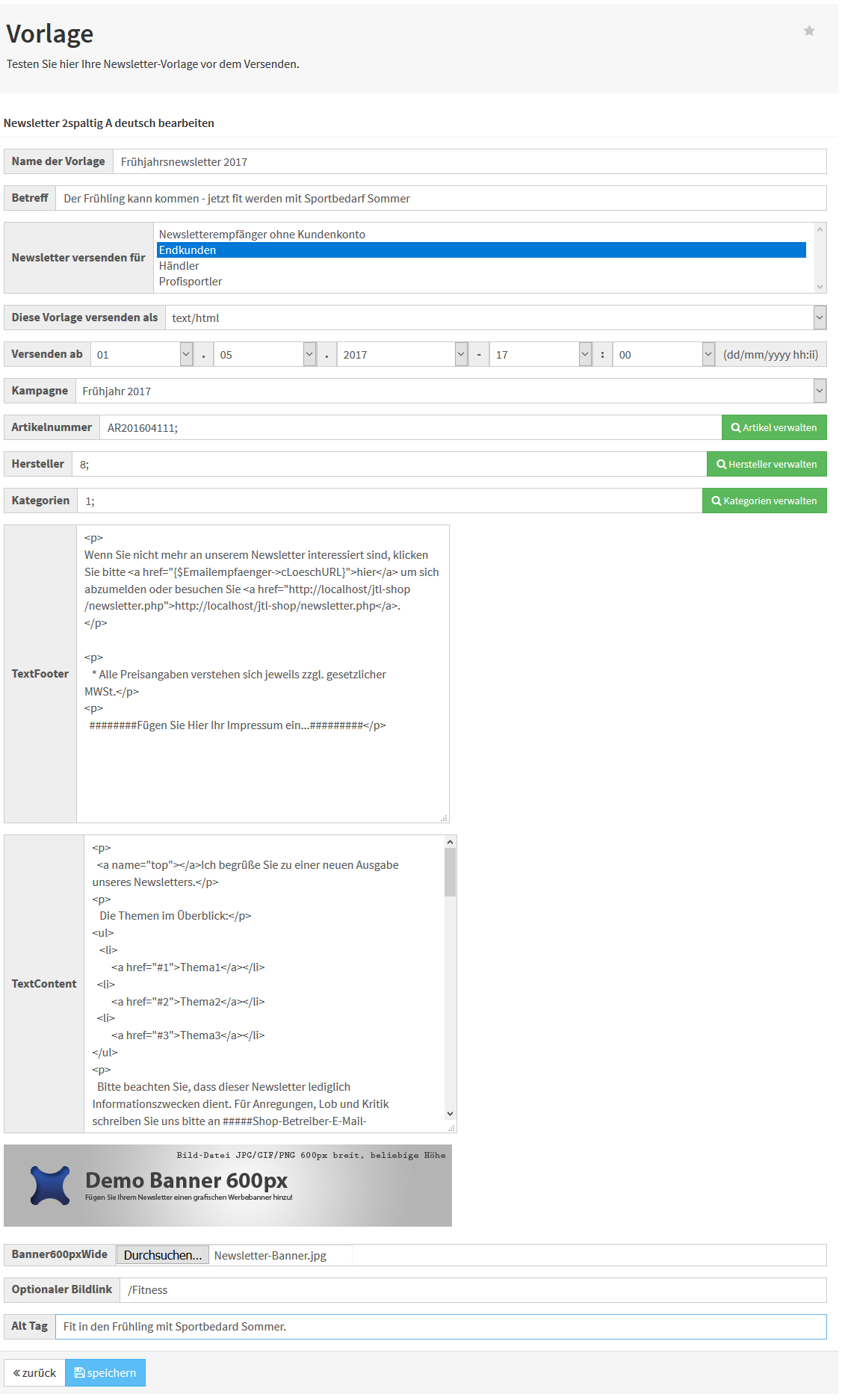Detailbeschreibung: Vorlage für Newsletter
Alle Optionen im Detail
Name der Vorlage: Hier geben Sie einen internen Namen an, unter dem die Vorlage abgespeichert werden soll.
Betreff: Hier geben Sie an, welcher Betreff Ihren Kunden bei Versand des Newsletters angezeigt werden soll.
Newsletter versenden für: Hier legen Sie fest, welche Kundengruppen den Newsletter erhalten sollen. Sie können mit gehaltener Strg-Taste mehrere Kundengruppen auswählen.
Diese Vorlage versenden als: Hier legen Sie fest, ob der Newsletter als reiner Text oder sowohl als Text als auch als HTML versandt werden soll. In der Regel sehen HTML-Newsletter besser aus, wenn diese vom Mailprogramm des Newsletter-Empfängers angezeigt werden.
Versenden ab: Hier legen Sie fest, ab welchem Zeitpunkt der Newsletter versandt werden soll.
Kampagne: Falls Sie mit Kampagnen arbeiten, können Sie hier angeben, zu welcher Kampagne der Newsletter gehört.
Artikelnummer: Hier können Sie Artikel hinzufügen, die im Newsletter je nach Layout prominent mit Bild angezeigt werden.
Hersteller: Hier können Sie Hersteller hinzufügen, die im Newsletter je nach Layout prominent mit Bild angezeigt werden.
Kategorien: Hier können Sie Kategorien hinzufügen, die im Newsletter je nach Layout prominent mit Bild angezeigt werden.
TextFooter: Geben Sie hier den Text ein, der unter dem Newsletter angezeigt werden soll. Beachten Sie bitte, dass es meistens notwendig ist, im Newsletter eine Möglichkeit zum abbestellen einzubinden. Sie können den Text mit HTML-Befehlen formatieren.
TextContent: Geben Sie hier den Text des Newsletters ein. Sie können den Text mit HTML-Befehlen formatieren.
Banner600pxWide: Sie können ein Banner hochladen, das oberhalb des Newsletters angezeigt wird. Dieses sollte eine Breite von 600 Pixeln haben und kann beliebig hoch sein.
Optionaler Bildlink: Hier können Sie angeben, ob das Bild auf eine URL verlinken soll. Sie können den Link auf relativ angeben, also z. B. "/Kategorie" statt "www.ihrshop.de/Kategorie".
Alt Tag: Hier legen Sie fest, was angezeigt wird, wenn das Bild nicht geladen werden kann.